Comment utiliser showbie pour la soumission d'affectation et commentaires des étudiants
Showbie offre de nombreux outils que vous pouvez utiliser pour utiliser vos iPads en classe à leur potentiel maximum. Une fois que vous avez créé une mission, les étudiants peuvent soumettre leur travail à vous via Showbie. Vous pouvez également retourner à vos jeunes esprits avides complets avec commentaires.
Sommaire
Envoi de travail pour une affectation Showbie
Votre mission est automatiquement disponible pour les étudiants lorsqu'ils se connectent à l'application Showbie. Quand ils appuyez dessus, ils sont présentés avec le dossier partagé et tous les fichiers que vous avez quitté pour eux. La balle proverbiale est dans leur camp. Jetons un regard sur la façon de soumettre leur travail pour vous.
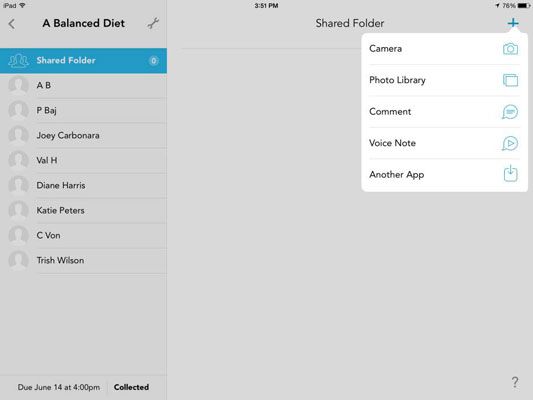
L'utilisation d'un iPad en classe ouvre toutes sortes de possibilités pour l'utilisation de différents médias pour les expressions personnalisées de connaissances. Les étudiants ont accès à une caméra, d'un microphone, et une foule d'applications créatives. Ils peuvent certainement présenter un document dactylographié pour une affectation, mais pourquoi ne pas utiliser également la gamme d'options pour les communications large et très riche?
Lors de la soumission de travail pour une mission, les étudiants ont les mêmes options de fichier que vous aviez lorsque vous avez ajouté des fichiers dans le dossier partagé. Ils peuvent soumettre des documents, des photos et des accès vidéo dans la bibliothèque de photos, et même présenter un enregistrement audio. Voici quelques idées pour stimuler votre créativité:
Demandez aux élèves de prendre ou de trouver des images, peut-être des formes géométriques, des illustrations de plantes, des diagrammes anatomiques ou des cartes historiques. Ensuite, ils peuvent modifier et ajouter des informations sur les images à l'aide Skitch, enregistrer l'image modifiée à la Photothèque, puis le soumettre à une affectation Showbie.
Vous pensez avoir à créer une vidéo ou une animation engageante, mais vous gratter la tête se demandant comment votre vous accéderez à tous ces films. Pas de problème. Les étudiants ouvrent la cession en Showbie, appuyez sur pour ajouter un fichier à partir de la bibliothèque de photos, et sélectionnez la vidéo de présentation.
Vous vous demandez comment leurs compétences en lecture progressent? Vous voulez leur donner l'occasion de pratiquer leurs nouvelles compétences hispanophones? Créer une mission qui demande à utiliser la note vocale et ils peuvent enregistrer eux-mêmes lire ni parler.
Vous pouvez soumettre presque tout contenu à une affectation Showbie utilisant Partager l'option de l'iPad. La plupart des applications ont une action ou option Open in. Il suffit de taper sur l'icône Partager dans l'application qui a été utilisée pour créer le contenu. Sélectionnez Showbie que l'application de destination, et Showbie vous invite avec une liste de missions ouvertes à la soumission. Facile. Oh, et vous jamais utilisé une seule feuille de papier!
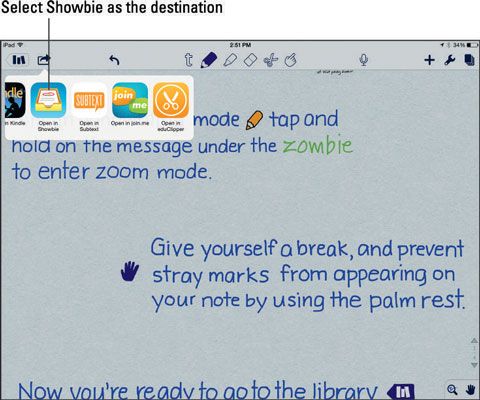
Examen de la cession et de donner de la rétroaction
Après que les élèves commencent à soumettre leurs missions, vous remarquerez une petite étiquette sur la droite du nom d'affectation indiquant le nombre de mémoires qui ont été reçues. Passez en revue le travail avec quelques étapes simples:
Tapez le nom d'affectation pour l'ouvrir.
Les étudiants qui ont soumis des travaux ont de petites icônes de fixation à côté de leurs noms.
Appuyez sur le nom d'un élève d'ouvrir le dossier de l'élève.
La soumission est listé dans le côté droit de l'écran, et vous suffira d'appuyer dessus pour ouvrir et l'examiner. Notez que si vous mettez à niveau vers la version payante de Showbie, il comprend des outils pour vous d'annoter le contenu.
Lorsque vous avez terminé l'examen du travail, retourner dans le dossier d'affectation de l'élève et appuyez sur l'icône de la barre d'outils + haut en laisser vos commentaires.
Une fois de plus, vous pouvez laisser un assortiment de types de fichiers, à partir d'une note de texte à une note vocale enregistrée.
Comme vous répondre aux observations, une deuxième étiquette apparaît à côté du nom de l'affectation dans la colonne de gauche pour indiquer vos réponses.


